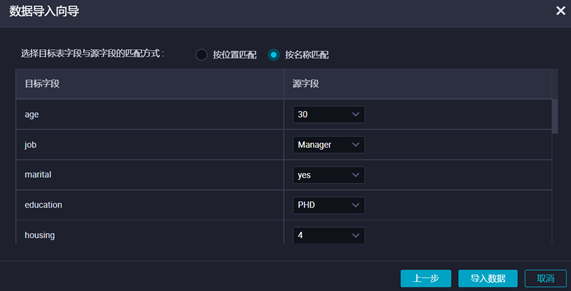DataWorks支持将本地的CSV文件或部分文本文件数据直接上传至MaxCompute表中,本文为您介绍操作步骤详情。
前提条件
您可以选择已创建的MaxCompute表,或者直接新创建一个MaxCompute表,建表操作可参见创建MaxCompute表。
使用限制
当前仅支持上传本地数据至MaxCompute表。
上传数据操作入口
您可以在数据开发的头部菜单栏、业务流程下的表分组或表管理页面中进行上传数据的操作,入口如下所示。
- 在数据开发页面的头部菜单栏中。
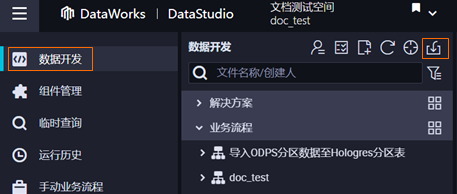
- 在数据开发页面业务流程下的表分组中。
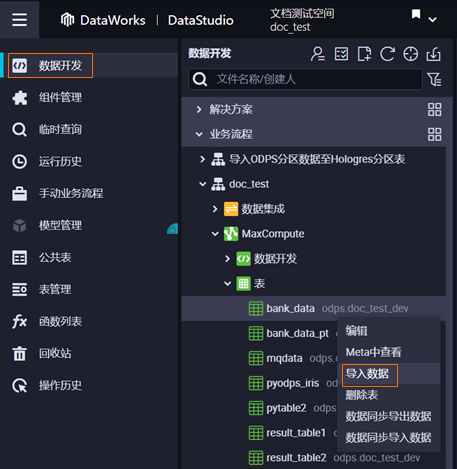
- 标准模式下,在表管理页面中,对开发表右键上传数据。
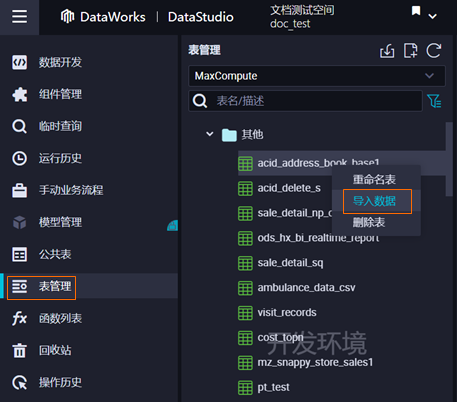
上传数据
当前仅支持上传本地数据至MaxCompute表。
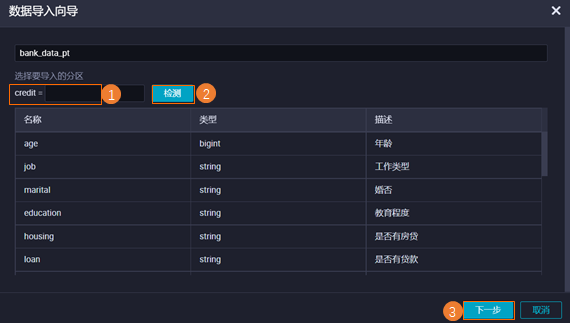 您可以设置数据导入到该表的哪个分区,完成后可单击
您可以设置数据导入到该表的哪个分区,完成后可单击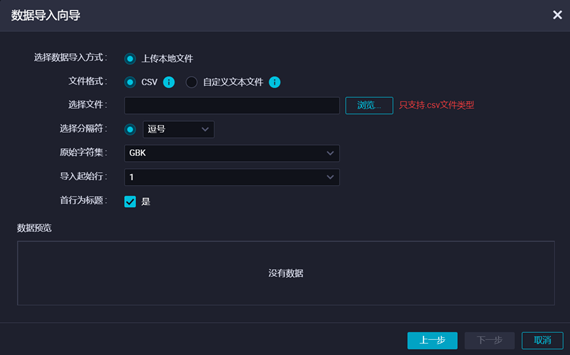 主要配置参数如下。
主要配置参数如下。